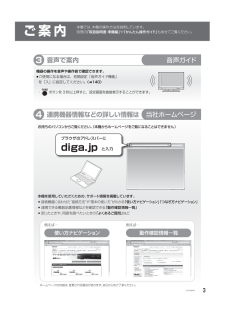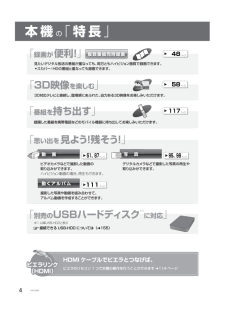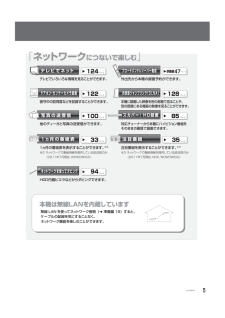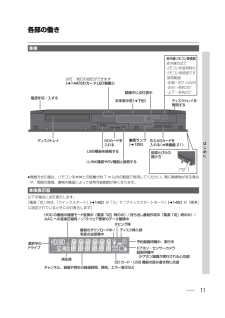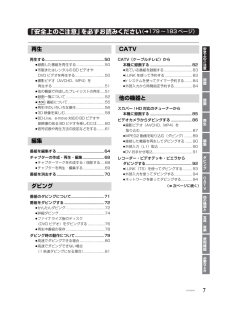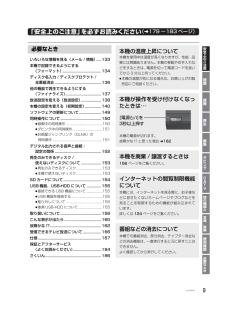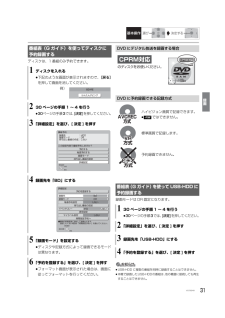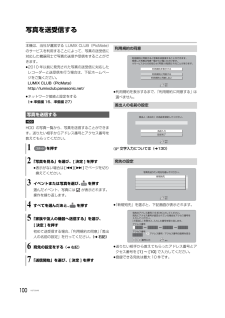Q&A
取扱説明書・マニュアル (文書検索対応分のみ)
"接続"2 件の検索結果
"接続"70 - 80 件目を表示
全般
質問者が納得取説見ましたが面倒な説明ですね(笑)
レコーダーなんで基本はTVが相手なんですね。
TVにdts-HDの様なHD音声を送っても音は出せないので設定(変更)が必要です。
「BDビデオ副音声・操作音」を切ですね。
入ではドルビーデジタルに変換されちゃうんで6.1も7.1も5.1に成って仕舞うようです。
アンプにDOLBY TRUE HDやDTS-HDが表示されるのが正解です
4353日前view85
全般
質問者が納得マンションのような集合住宅の場合はJcomのようなCATV(ケーブルテレビ)が入っている場合 個別には止めることはできません。
なぜなら共同アンテナを立てずにJcomにそれらを頼っているからです。
ネットの情報には正しいものもあればCATVというものがどういうものか理解せずに加入したりたまたま転居したマンションがCATVであって理解出来ない人が言っていることもあるので全てを鵜呑みにしないほうがいいです。
テレビに関していうのであれば基本的に地上デジタル放送に関してはパススルー方式といいアンテナで受信するのと...
4165日前view81
3VQT3Q49ご案内本書では、本機の操作方法を説明しています。 別冊の「取扱説明書 準備編」や「かんたん操作ガイド」も併せてご覧ください。連携機器情報などの詳しい情報は当社ホームページ4ホームページの内容は、変更される場合があります。あらかじめご了承ください。例えば⋯ 例えば⋯動作確認情報一覧 使い方ナビゲーションdiga.jpと入力ブラウザのアドレスバーにお持ちのパソコンからご覧ください。(本機からホームページをご覧になることはできません)本機を使用していただくための、サポート情報を掲載しています。 接続機器に合わせた“接続方法”や“基本の使い方”がわかる「使い方ナビゲーション」「つなぎ方ナビゲーション」 連携できる機器品番情報などを確認できる 「動作確認情報一覧」 困ったときや、用語を調べたいときの「よくあるご質問」など音声で案内音声ガイド3機器の操作を音声や操作音で確認できます。≥ご使用になる場合は、初期設定「音声ガイド機能」を「入」に設定してください。(l140)・ ボタンを 3 秒以上押すと、設定画面を直接表示することができます。VQT3Q49.book 3 ページ 2011年7月21日 木曜...
4VQT3Q49ビデオカメラなどで撮影した動画の取り込みができます。ハイビジョン動画の場合、再生もできます。デジタルカメラなどで撮影した写真の再生や取り込みができます。ビデオカメ な動 画本機 の「特長」「 思い出を 見よう!残そう!」録画した番組を携帯電話などのモバイル機器に持ち出してお楽しみいただけます。「 番組を 持ち出す」ページページ撮影した写真や動画を組み合わせて、アルバム動画を作成することができます。撮影した 写真や 動画 を組動くアルバムページデジタルカメ写 真ページ見たいデジタル放送の番組が重なっても、両方ともハイビジョン画質で録画できます。 ● スカパー! HDの番組と重なっても録画できます。なても 両方 ともハイビジ ン画複数番組同時録画「 録画が 便利!」ページ3D対応テレビと接続し、臨場感にあふれた、 迫力ある3D映像をお楽しみいただけます。「3D映像 を楽しむ 」ページビエラリンク(HDMI)ビエラリンク(HDMI)「 別売の USBハードディスク※1に対応 」※1 以降USB-HDDと表示485811751、87 95、98HDMI ケーブルでビエラとつなげば、ビエラのリモコン 1...
5VQT3Q49ネットワークを使ってダビングHDD内蔵ビエラなどからダビングできます。ページ「ネットワーク につないで楽しむ 」テレビでネットテレビでいろいろな情報を見ることができます。ページページ写真の送受信お部屋ジャンプリンク(DLNA) ドアホン・センサーカメラ録画本機に録画した映像を別の部屋で見ることや、別の部屋にある機器の映像を見ることができます。ブロードバンドレシーバー機能外出先から本機の録画予約ができます。留守中の訪問客などを記録することができます。他のディーガと写真の送受信ができます。ページスカパー! HD録画対応チューナーから本機にハイビジョン番組をそのままの画質で録画できます。47ページ準備編ページページ本機は無線LANを内蔵しています無線 LAN を使ってネットワーク接続( 準備編 19)すると、ケーブルの配線を気にすることなく、ネットワーク機能を楽しむことができます。注目番組注目番組を表示することができます。※3ページ※3 ネットワークで番組情報を提供している放送局のみ (2011年7月現在、 NHK、WOWOWのみ)1ヵ月の番組表1ヵ月の番組表を表示することができます。※2ペ...
はじめに11VQT3Q49各部の働き≥無線方式の場合、リモコンを本体との距離が約 7 m 以内の範囲で使用してください。間に障害物がある場合や、周囲の環境、建物の構造によって使用可能範囲が狭くなります。以下の場合に点灯表示します。[電源「切」時は、「クイックスタート」(l140)が「入」で「クイックスタートモード」(l140)が「標準」に設定されているときに点灯表示します]本体本体表示窓 ; 詒 詒 詒 鏖Χ 詒 前面とびらの開け方本体表示窓(下記)B-CASカードを入れる(準備編 21)USB機器を接続する録画中に点灯表示電源を切/入するディスクトレイ受信範囲・正面⋯約7 m以内・左右⋯各約30°・上下⋯各約20°赤外線リモコン受信部赤外線方式でリモコンを使用時のリモコン受信部ですSDカードを入れるディスクトレイを開閉するi.LINK機器やDV機器と接続する点灯・消灯の設定ができます(l144「SDカードLED制御」 )着信ランプ(l126)ダビング時選択中のドライブHDD の番組の録画モード変換中(電源「切」時のみ)/ 持ち出し番組作成中(電源「切」時のみ)/AAC への音...
7VQT3Q49再生する........................................................... ..50≥録画した番組を再生する................................50≥市販またはレンタルの BD ビデオやDVD ビデオを再生す る.................................50≥撮影ビデオ(AVCHD、MP4)を再生する ..........................................................5 1≥他の機器で作成したプレイリストの再生.....51≥録画一覧について ...........................................52≥番組について.........................................55≥再生中のいろいろな操作................................56≥3D 映像を楽しむ............................................58≥BD-Li...
12VQT3Q49各部の働き (続き)リモコンふたを開けると前の画面に戻る サブメニューを表示する本機の電源HDD/BD/SDを切り換える録画や再生時の基本操作● 本機のリモコンでテレビの 操作をすることができます。テレビ操作部(準備編44)チャンネルを順に選ぶディスクトレイを開閉するチャンネルなどを番号で選ぶ/番号や文字を入力する画面上の指示に応じてさまざまな用途に使用します。シンプルリモコン対応本機は別売のシンプルリモコン(DY-RM10)に対応しています。シンプルリモコンを使うと、シンプルリモコン専用の画面で簡単に予約などの操作ができます。放送を切り換える(l23)お好みチャンネルを表示する(l24)/約10秒前へ戻す(l56)録画する(l27)/ワンタッチ予約する(l30)≥ワンタッチ予約は、番組表上で実行することができます。録画一覧 / ディスクメニューを表示する(l50)チャプターマークを作成・削除する( l68)ビデオコミュニケーションの画面を表示する(l126)テレビでネット画面を表示する(l124)約 30 秒先へ飛び越す(l 56)予約一覧画面を表示する( l41)スタート画面を表示す...
9VQT3Q49いろいろな情報を見る(メール / 情報).....133本機で記録できるようにする(フォーマット)........................................134ディスク名入力 / ディスクプロテクト /全番組消去................................................136他の機器で再生できるようにする(ファイナライズ).....................................137放送設定を変える(放送設定).....................138本機の設定を変える(初期設定).................140ソフトウェアの更新について.......................149同時操作について..........................................150≥録画中の同時操作 ........................................150≥ダビング中の同時操作.................................151≥お部屋ジャ...
10VQT3Q49本書内の表現について≥本書では、スタート画面などの操作はお買い上げ時の状態で説明しています。≥本書内で参照していただくページを(l○○)、別冊の取扱説明書 準備編を参照していただくページを(l準備編 ○○)で示しています。≥ディスクなどの表示を以下のマークで表示しています。※ DL、BDXL も含みます。≥同じディスクでも記録方式の違いなどにより動作が異なる場合は、表示マークに記録方式を付与しています。・AVCREC方式の場合 :例)[RAM<AVCREC>] [-R<AVCREC>]・VR 方式の場合 :例) [RAM<VR>] [-R<VR>] [-RW<VR>]・ビデオ方式の場合 :例)[-R<V>] [-RW<V>] (ただしファイナライズ後は [DVD-V])≥ビデオカメラなどで撮影したハイビジョン動画(AVCHD)が記録されたディスクや SD カードの場合は、[AVCHD]と表示≥ビデオカメラなどで撮影した動画(MP4)が記録された SD カードの場合は、 [MP4]と表示ディスクなど 表示マーク ディスクなど 表示マークHDD[HDD]DVD ビデオ[DVD-V]BD-RE※[...
録画31VQT3Q49基本操作選び決定するディスクは、1 番組のみ予約できます。ハイビジョン画質で記録できます。≥[-RW]ではできません。標準画質で記録します。予約録画できません。録画モードは DR 固定になります。お知らせ≥USB-HDD に複数の番組を同時に録画することはできません。≥本機で録画したUSB-HDDの番組は、他の機器に接続しても再生することはできません。番組表(G ガイド)を使ってディスクに予約録画する1ディスクを入れる≥下記のような画面が表示されますので、[戻る]を押して画面を消してください。230 ページの手順 1 ~ 4 を行う≥30ページの手順3では、[決定]を押してください。3「詳細設定」を選び、[ 決定 ] を押す4録画先を「BD」にする5「録画モード」を設定する≥ディスクや記録方式によって録画できるモードは異なります。6「予約を登録する」を選び、[ 決定 ] を押す≥フォーマット画面が表示された場合は、画面に従ってフォーマットを行ってください。かんたんダビングBD-RE例)項目選択決定戻る番組予約この設定内容で番組予約しますか?録画先 :H...
100VQT3Q49写真を送受信する本機は、当社が運営する LUMIX CLUB(PicMate)のサービスを利用することによって、写真の送受信に対応した機器同士で写真の送信や受信をすることができます。≥2010 年以前に発売された写真の送受信に対応したレコーダーと送受信を行う場合は、下記ホームページをご覧ください。LUMIX CLUB(PicMate)http://lumixclub.panasonic.net/≥ネットワーク接続と設定をする(l準備編 16、準備編 27)[HDD]HDD の写真一覧から、写真を送信することができます。送りたい相手からアドレス番号とアクセス番号を教えてもらってください。≥利用規約を表示するまで、「利用規約に同意する」は選べません。≠文字入力については(l130)≥「新規宛先」を選ぶと、下記画面が表示されます。≥送りたい相手から教えてもらったアドレス番号とアクセス番号を[1] ~ [10]で入力してください。≥登録できる宛先は最大 10 件です。写真を送信する1を押す2「写真を見る」を選び、[ 決定 ] を押す≥表示がない場合は[:][9]でページを切り換えてください。3イベ...
- 1